怎么使用指纹识别功能登录win10大番茄系统保护隐私安全
时间:2018-05-18
来源:雨林木风系统
作者:佚名
windows10系统指纹识别功能比较有特色,只有使用指纹才能登录系统,给系统加上一把安全防护锁,保护隐私安全。windows7系统上大家可以通过控制面板来直接设置指纹识别,全新的windows10系统上的指纹识别功能设置办法有所不同。下面系统城小编详解怎么使用指纹识别功能登录windows10系统。
推荐:windows10正式版下载
具体办法如下:
1、在win10或者win10中,大家首先在桌面上把鼠标移动到最右边;

2、在跳出的设置这一栏,大家打开“更改电脑设置”这一选项;
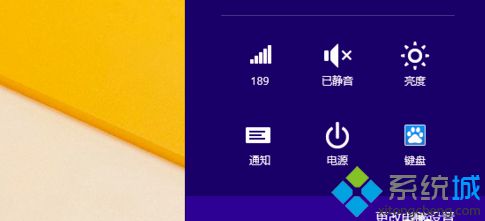
3、在电脑设置这里的左侧,大家打开账户这一栏;
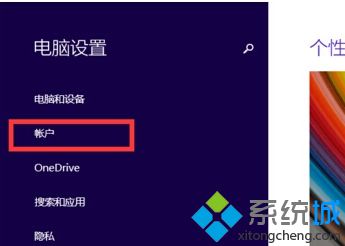
4、进入账户以后,有一个登陆选项,打开进入;
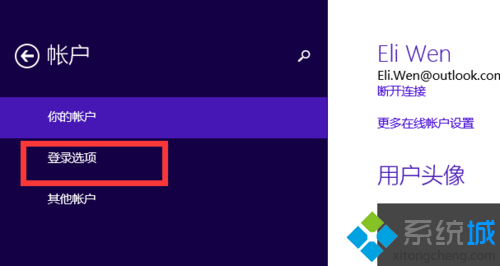
5、登陆选项这里有好几个选项,这里就有一个指纹,打开指纹下面的添加按钮;
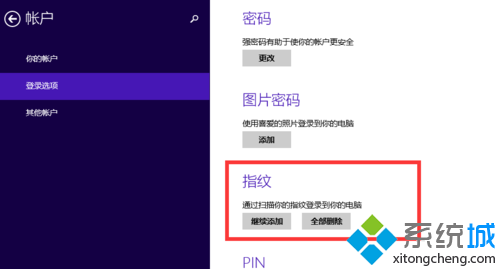
6、这时候会让你写入你的登陆密码,只有写入登录密码后才能录入指纹;
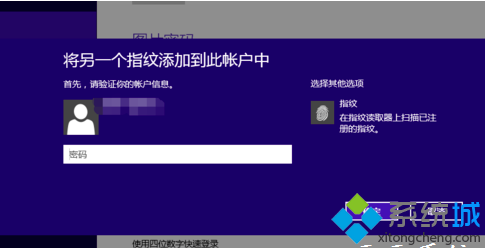
7、然后依据提示,多次把手指放在指纹扫描里面,就可以读取指纹,成功以后就可以直接使用指纹登陆了。
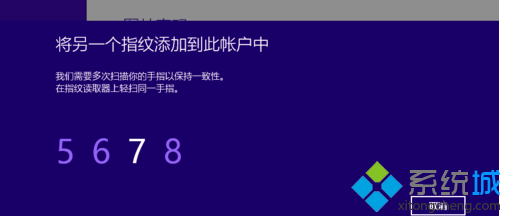
通过教程设置以后,在windows10系统上直接就可以用指纹识别功能来登录,方便快捷,保护个人隐私安全。
相关文章
更多+-
03/08
-
01/13
-
03/18
-
08/03
-
12/09
手游排行榜
- 最新排行
- 最热排行
- 评分最高
-
动作冒险 大小:322.65 MB
-
角色扮演 大小:182.03 MB
-
动作冒险 大小:327.57 MB
-
角色扮演 大小:77.48 MB
-
卡牌策略 大小:260.8 MB
-
模拟经营 大小:60.31 MB
-
模拟经营 大小:1.08 GB
-
角色扮演 大小:173 MB




































